先查看 Visual Studio 中的部署
通过部署应用程序、服务或组件,你可以将其分发以便安装于其他计算机、设备、或服务器上,或云中。 你需要在 Visual Studio 中为所需的部署类型选择适当的方法。 (许多应用类型支持此处未描述的其他部署工具,如命令行部署或 NuGet。)
有关分步部署说明,请参阅快速入门和教程。 有关部署选项的概述,请参阅哪些发布选项适合我?
部署到本地文件夹
部署到本地文件夹通常用于测试,或开始分阶段部署,其中使用另一个工具进行最终部署。
ASP.NET、ASP.NET Core、Node.js、Python、.NET Core 以及 .NET 5 和更高版本:使用发布工具部署到本地文件夹。 可用的具体选项取决于应用类型。 在解决方案资源管理器中,右键单击项目,并选择“发布”。 (如果之前尚未配置任何发布配置文件,必须选择“新建配置文件”。)接下来选择“文件夹”。 有关详细信息,请参阅发布 ASP.NET 应用。
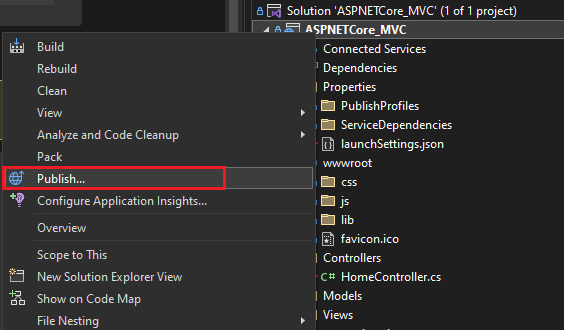
Windows 桌面:可以使用 ClickOnce 部署将 Windows 桌面应用程序发布到文件夹。 用户随后只需一次单击即可安装应用程序。 有关详细信息,请参阅以下文章:
发布到 Azure
ASP.NET、ASP.NET Core、Python 和 Node.js:使用以下任一方法发布到 Azure 应用服务或 Linux 上的 Azure 应用服务:
- 对于应用的连续(或自动)部署,请将 Azure DevOps 与 Azure 管道结合使用。
- 对于应用的一次性(或手动)部署,请使用 Visual Studio 中的“发布”工具。 请参阅部署 ASP.NET Web 应用。
- 若要为 GitHub.com 上托管的 ASP.NET 和 Azure Function 项目创建 GitHub Actions 工作流,请参阅使用 GitHub Actions 部署到 Azure。
- 有关使用 Git 进行部署的信息,请参阅使用 Git 将 ASP.NET Core 持续部署到 Azure。
要使用“发布”工具,请右键单击“解决方案资源管理器”中的项目,然后选择“发布”。 (如果以前配置了任何发布配置文件,则必须选择“创建新配置文件”。)在“发布”对话框中,选择“Azure”,然后选择所需的 Azure 服务继续。
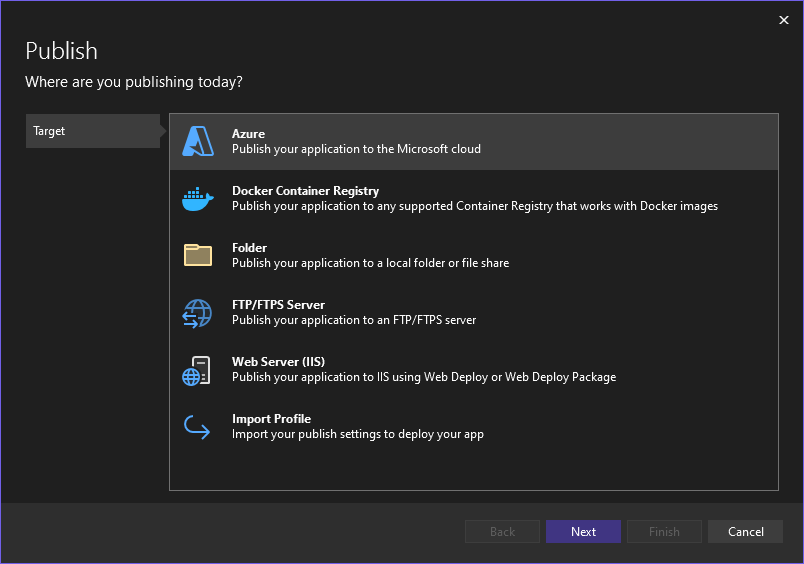
注意
如果没有 Azure 帐户,可以在此注册。
发布到 Web 或部署到网络共享
ASP.NET、ASP.NET Core、Node.js 和 Python:可以通过 FTP 或 Web 部署使用发布工具部署到网站。 有关详细信息,请参阅发布 ASP.NET 应用。
在“解决方案资源管理器”中,右键单击项目,然后选择“发布”。 (如果之前尚未配置任何发布配置文件,必须选择“新建配置文件”。)在发布工具中,选择想要的选项并遵循配置步骤。
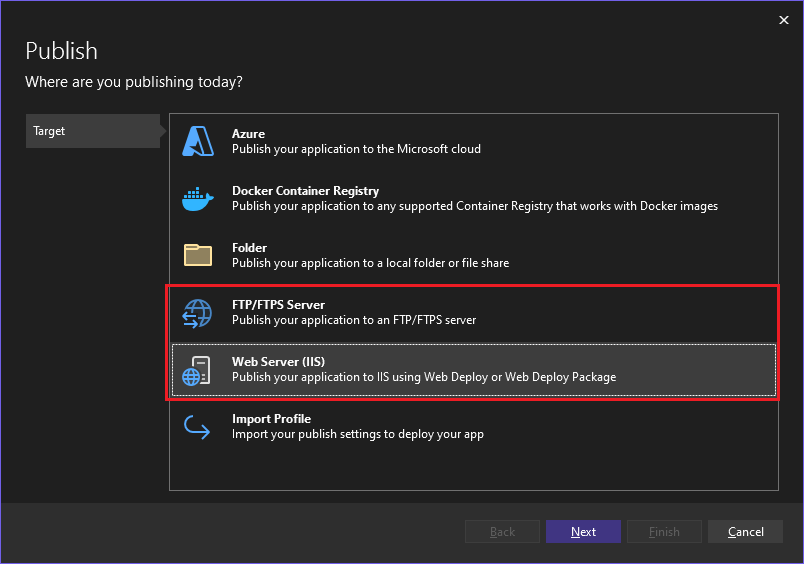
有关在 Visual Studio 中导入发布配置文件的信息,请参阅导入发布设置并部署到 IIS。
也可以采用多种不同的方式部署 ASP.NET 应用程序和服务。 有关详细信息,请参阅部署 ASP.NET Web 应用程序和服务。
Windows 桌面:可以使用 ClickOnce 部署将 Windows 桌面应用程序发布到 Web 服务器或网络文件共享。 用户随后只需一次单击即可安装应用程序。 有关详细信息,请参阅以下文章:
创建安装程序包(Windows 桌面)
如果需要比 ClickOnce 提供的更为复杂的桌面应用程序安装,则可以创建 Windows Installer 包(MSI 或 EXE 安装文件)或自定义引导程序。
可以使用 WiX 工具集 Visual Studio 2019 扩展创建基于 MSI 的安装程序包。 这是一个命令行工具集。
可以使用安装项目 (vdproj) 创建 MSI 或 EXE 安装程序包。 若要使用此选项,请参阅 Visual Studio 安装程序项目扩展和 .NET 6.0,或者直接转到 Visual Studio 安装程序项目扩展。
可以使用 Flexera Software 中的 InstallShield 创建 MSI 或 EXE 安装程序包。 InstallShield 可与 Visual Studio 2017 及更高版本一起使用。 不支持 Community Edition。
注意
InstallShield Limited Edition 不再包含在 Visual Studio 中,且不受 Visual Studio 2017 及更高版本支持。 请查看 Flexera Software,了解其未来的可用性。
还可以通过配置通用安装程序包(称为引导程序)来安装桌面应用程序的必备组件。 有关详细信息,请参阅应用程序部署必备。
创建安装程序包(Windows 桌面)
如果需要比 ClickOnce 提供的更为复杂的桌面应用程序安装,则可以创建 Windows Installer 包(MSI 或 EXE 安装文件)或自定义引导程序。
可以使用 WiX 工具集 Visual Studio 2022 扩展创建基于 MSI 的安装程序包。 这是一个命令行工具集。
可以使用安装项目 (vdproj) 创建 MSI 或 EXE 安装程序包。 若要使用此选项,请参阅 Visual Studio 安装程序项目扩展和 .NET 6.0,或者直接转到 Visual Studio 安装程序项目扩展。
可以使用 Flexera Software 中的 InstallShield 创建 MSI 或 EXE 安装程序包。 InstallShield 可与 Visual Studio 2017 及更高版本一起使用。 不支持 Community Edition。
注意
InstallShield Limited Edition 不再包含在 Visual Studio 中,且不受 Visual Studio 2017 及更高版本支持。 请查看 Flexera Software,了解其未来的可用性。
还可以通过配置通用安装程序包(称为引导程序)来安装桌面应用程序的必备组件。 有关详细信息,请参阅应用程序部署必备。
发布到 Microsoft Store
可以从 Visual Studio 中创建用于部署到 Microsoft Store 的应用程序包。
UWP:可以使用菜单项将应用打包并部署。 有关详细信息,请参阅使用 Visual Studio 打包 UWP 应用。
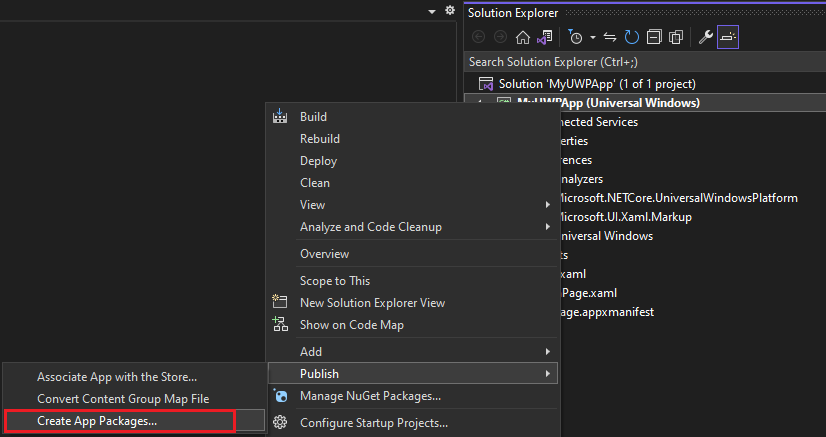
Windows 桌面:从 Visual Studio 2017 15.4 版开始,可以部署到 Microsoft Store。 若要执行此操作,首先创建一个 Windows 应用程序打包项目。 有关详细信息,请参阅为 Microsoft Store 打包桌面应用。
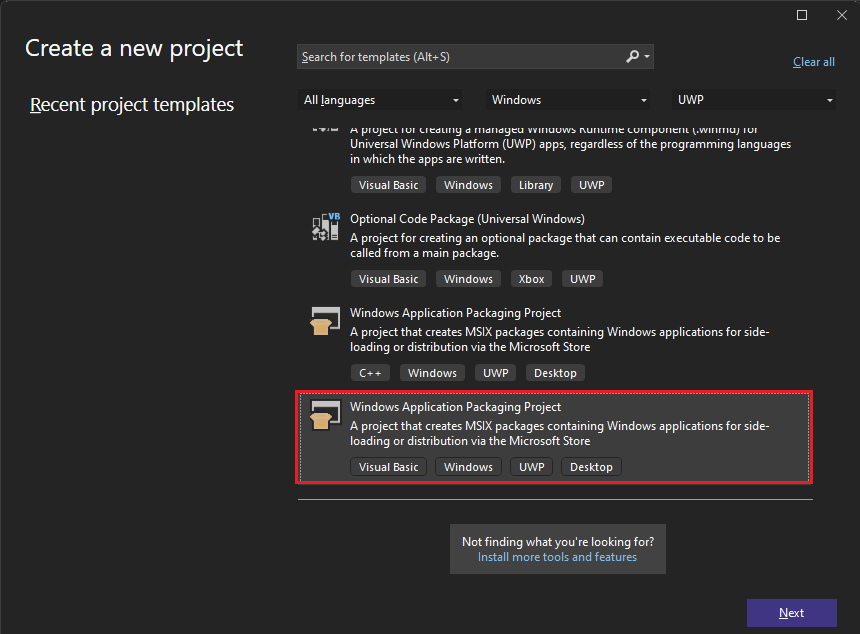
部署为 Windows 应用
若要将项目打包为可以接收维护更新的 Windows 应用,可以创建应用安装程序。 请参阅使用 Visual Studio 创建应用安装程序文件。
部署到设备 (UWP)
如果要将用于测试 的 UWP 应用部署到设备,请参阅在 Visual Studio 中在远程计算机上运行 UWP 应用。
部署到测试实验室
可以通过将应用程序部署到虚拟环境中来实现更复杂的开发和测试。 有关详细信息,请参阅 Azure 开发测试实验室。
连续部署
可以使用 Azure Pipelines 以实现应用的连续部署。 有关详细信息,请参阅 Azure Pipelines 和部署到 Azure。